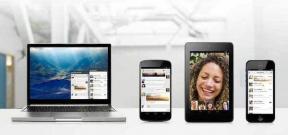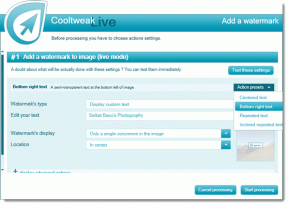7 najlepszych ustawień Galaxy Buds Plus, które powinieneś wiedzieć
Różne / / November 29, 2021
ten Samsung Galaxy Buds Plus spakuj zbalansowane wyjście audio, a jeśli jesteś już w ekosystemie Samsunga, warto w nie zainwestować bezprzewodowe słuchawki Bluetooth. Oczywiście musisz dostosować ustawienia w Galaxy Buds Plus zgodnie z własnymi upodobaniami.

Aplikacja towarzysząca Galaxy Buds Plus trafnie nazwana Galaktyka do noszenia daje dużo miejsca na personalizację. Od podkręcania touchpada po modyfikowanie stopnia dźwięku otoczenia, możesz wiele zrobić. A czy mówiliśmy Ci, że możesz również dodać akcję dotykową? Ciekawe, prawda?
Oto niektóre z najlepszych ustawień, które powinieneś sprawdzić w swoim Galaxy Buds Plus.
Przedtem spójrz na te:
- Chroń swoje Galaxy Buds Plus przed zadrapania z tymi ochronnymi etui.
- Szukasz nowej pary słuchawek? Sprawdź te fajne alternatywy dla Samsung Galaxy Buds.
1. Kontroluj powiadomienia
Wyobraź sobie, że jesteś Grooving do twojej ulubionej piosenki, a gdy dochodzi do crescendo, seria pingów i sygnałów dźwiękowych zakłóca całą scenę. Porażka? Nie martw się. Galaxy Buds Plus zapewnia lepszą kontrolę nad powiadomieniami z telefonu. Chociaż idealnym rozwiązaniem jest odcięcie wszystkich powiadomień, może to być niewykonalne rozwiązanie, ponieważ możesz przegapić ważne.
Dlatego najlepszą opcją jest wybranie aplikacji, które uważasz za ważne i wyciszenie reszty.
Aby to zrobić, otwórz aplikację Samsung Wearables i wybierz Czytaj na głos powiadomienia > Aplikacje, z których chcesz otrzymywać powiadomienia, a następnie dotknij menu rozwijanego.


Wybierz Wszystkie z listy i przełącz przełączniki dla aplikacji, o których chcesz otrzymywać powiadomienia. I to wszystko, tak proste.

Następnie za każdym razem, gdy telefon otrzyma powiadomienie z zatwierdzonych aplikacji, usłyszysz delikatny sygnał dźwiękowy.
2. Wezwij Asystenta Google
Czułe na dotyk przyciski na Galaxy Buds Plus zapewniają elastyczność pomijania utworów lub odbierania połączeń bez naciskania słuchawek na ucho. Chociaż pojedyncze i podwójne dotknięcia mają stałe działania, dobrą wiadomością jest to, że działanie „długie dotknięcie i przytrzymanie” można dostosować do własnych potrzeb.

Na razie aplikacja Wearable oferuje trzy opcje — asystent głosowy, dźwięk otoczenia i zmniejszanie głośności. Wszystko, co musisz zrobić, to wybrać Touchpad, dotknąć jednej z opcji (prawej lub lewej) i wybrać z menu Asystenta głosowego.


Najlepsza część? Możesz wybrać indywidualne działania dla wkładek dousznych. Na przykład możesz włączyć dźwięk otoczenia po dotknięciu prawego touchpada i przytrzymaniu go, a Asystenta głosowego po naciśnięciu i przytrzymaniu lewego touchpada. Fajnie, prawda?
Więc, o co możesz zapytać Asystenta Google do zrobienia? Na początek możesz poprosić go o odtwarzanie muzyki lub zadzwonić do kogoś w trybie głośnomówiącym. Po prostu wypowiedz polecenie w języku naturalnym.
Notatka: Jeśli wybierzesz Volume na jednym z pąków, niestety to samo zostanie odzwierciedlone na drugim, co oznacza, że jeden zostanie użyty do zwiększenia głośności i na odwrót. Ale nie martw się, ponieważ następna sztuczka da ci dużo miejsca na zmianę tego domyślnego zachowania.
Również na Guiding Tech
3. Czas na eksperymenty
Oprócz standardowych działań touchpada, Buds Plus zawiera również kilka eksperymentalnych funkcji. Ukryte w laboratoriach ustawienia te pozwalają wydobyć trochę więcej ze swoich skromnych bezprzewodowych słuchawek Bluetooth.


Jedną z najciekawszych funkcji tych pąków Samsunga jest działanie Double-tap. W przeciwieństwie do wspomnianego powyżej, tutaj musisz dotknąć krawędzi wkładek dousznych, aby dostosować głośność. W ten sposób możesz wykorzystać ruchy pączków „dotknij i przytrzymaj” do innej akcji.
Jednak sprawienie, by działały, jest łatwiejsze do powiedzenia niż do zrobienia. Wszystko wskazuje na to, że uruchomienie go zajmie trochę czasu (i wiele przeskoków utworów).
4. Włącz dźwięk otoczenia podczas połączeń
Funkcja dźwięków otoczenia (przejrzystość dźwięku) w Samsung Galaxy Buds Plus pozwala pozostać świadomym otaczającego środowiska. Ta funkcja wykorzystuje mikrofony pąków do filtrowania szumów otoczenia, co robi przyzwoicie. Jednak nie eliminuje ich całkowicie i nadal możesz przeszkadzać dźwiękom w swoim otoczeniu.
Jedyne, co musisz uzyskać, to odpowiednie dopasowanie. Brak odpowiedniego dopasowania może spowodować, że usłyszysz wycie.
Dzięki Galaxy Buds Plus możesz nie tylko włączyć go na jednym pączku, ale także włączyć dźwięk otoczenia podczas połączeń. Zupełnie naturalnie pojawia się to, jeśli często odbierasz telefony w drodze do pracy.


Aby go włączyć, przejdź do Ustawień zaawansowanych i przełącz przełącznik na Użyj dźwięku otoczenia podczas połączeń.
Czy wiedziałeś: Galaxy Buds pozwala (starsza wersja) aktywować dźwięk otoczenia tylko wtedy, gdy oba pąki są aktywne.
5. Zablokuj słuchawki
Choć mogą się wydawać przydatne, przyciski dotykowe mogą rozpraszać, szczególnie podczas ćwiczeń. Na szczęście możesz tymczasowo zablokować przyciski.

Aby to zrobić, przejdź do aplikacji Wearable> Touchpad i aktywuj kartę Zablokuj touchpad.
Teraz nie pominiesz utworów przypadkowo, gdy otrzesz pot z głowy.
Również na Guiding Tech
6. Aktywuj odpowiedni profil Dolby Atmos
Czy intensywnie słuchasz muzyki na Galaxy Buds Plus? Jeśli tak, najlepiej przełączyć się na odpowiedni profil Dolby Atmos w telefonie Samsung. Na razie wspomniany tryb oferuje trzy opcje do wyboru - Film, Muzyka i Głos, oprócz standardowego Auto.

Po włączeniu profilu Muzyka uzyskasz czysty i bogaty dźwięk, a przełączenie na profil Głos poprawi głosy w filmie lub filmie. I cóż, profil Movie pomoże zapewnić wyraźne wrażenia dźwiękowe.
Wszystko, co musisz zrobić, to długo dotknąć ikony Dolby Atmos w menu Szybkich ustawień i wybrać to samo.
7. Dodaj swój własny profil dźwiękowy
Jeśli masz telefon Samsung, możesz wypróbować funkcję Adapt Sound. Ta cecha modyfikuje niskie i wysokie tony emitowane przez słuchawki lub słuchawki zgodnie z możliwościami słuchania i odpowiednio dostosowuje wynik. W końcu każde ucho odbiera dźwięk inaczej. Uważam, że ta funkcja jest szczególnie przydatna, ponieważ moje uszy nie rozróżniają niskich tonów.
Co ciekawe, konfiguracja jest również łatwa i prosta. Po założeniu słuchawek przejdź do Ustawienia> Dźwięki i wibracje> Jakość dźwięku i efekty> Dostosuj dźwięk i dotknij Utwórz profil niestandardowy.


Telefon przeprowadzi Cię następnie przez resztę procesu. Po zakończeniu zapisz profil i wybierz go.


Aby usłyszeć różnicę w jakości dźwięku, dotknij przycisku w kształcie koła zębatego i słuchaj obu profili dźwiękowych.
Również na Guiding Tech
Wydobądź jak najwięcej ze swoich słuchawek
W ten sposób możesz w pełni wykorzystać swoje Samsung Galaxy Buds Plus. Możesz zrobić wiele, od ustawienia działań opartych na dotyku po włączanie najlepszego możliwego dźwięku. Następnym razem, gdy bateria się wyczerpie, włącz funkcję Wireless PowerShare w telefonie Samsung z menu Szybkie ustawienia i ustaw etui ładujące z tyłu telefonu.
Jaka jest najlepsza rzecz, którą kochasz w tych bezprzewodowych słuchawkach firmy Samsung? Uwielbiam to, że automatycznie zatrzymują się, gdy wyjmuję je z ucha, chociaż touchpady czasami doprowadzają mnie do szału. Co z tobą?
Dalej w górę: Chcesz podłączyć swoje pąki do Galaxy Watch lub Galaxy Active 2? Kliknij poniższy artykuł, aby dowiedzieć się, jak połączyć oba gadżety.